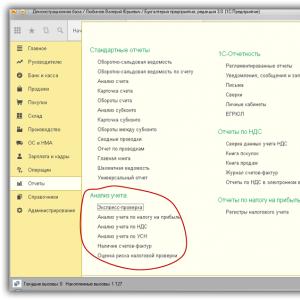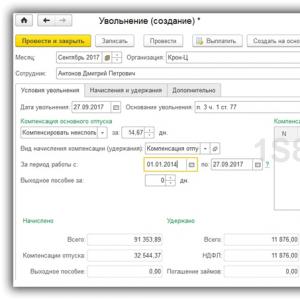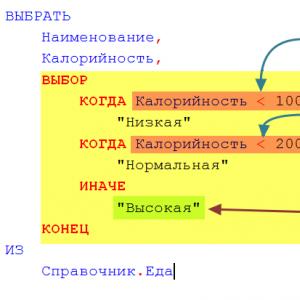Работа с 1с предприятие. Как работать в "1С" на современном предприятии
Все списки в программе «1С:Предприятие» построены по общим принципам, поэтому изучение основных кнопок и пиктограмм поможет увеличить скорость работы в программе.
В данной статье мы рассмотрим основные кнопки для работы со справочниками, документами и отчетами, а также механизм удаления помеченных объектов и установку отборов в списках.
Основные кнопки для работы со справочниками
| Наименование | 8.1 | 8.2 | Сочетание клавиш | Описание |
| Добавить | Ins | Добавление нового элемента | ||
| Добавить группу | Ctrl+F9 | Добавление новой группы. Доступна только в иерархических справочниках. | ||
| Добавить копированием | F9 | Копирование элемента или группы справочника | ||
| Изменить текущий элемент | F2 | Открытие формы элементы или группы справочника для изменения | ||
| Del | ||||
| Переместить элемент в другую группу | Ctrl+Shift+M | Перемещение элемента в другую группу. Доступна только в иерархических справочниках. | ||
| Иерархический просмотр | Включение и выключение иерархического просмотра в списке. Доступна только в иерархических справочниках. | |||
| Отбор и сортировка | Открытие окна для установки отбора и сортировки по различным реквизитам справочника | |||
| История отборов | ||||
| Отключить отбор | ||||
| Обновить текущий список | Ctrl+Shift+R | Обновление списка элементов и групп справочника |
Основные кнопки для работы с документами
| Наименование | 8.1 | 8.2 | Сочетание клавиш | Описание |
| Добавить | Ins | Добавление нового документа | ||
| Добавить копированием | F9 | Копирование документа | ||
| Изменить текущий элемент | F2 | Открытие формы документа для изменения | ||
| Установить пометку на удаления | Del | Пометка на удаление или снятие пометки на удаление | ||
| Установить интервал дат | Установка интервала дат, за который будут показаны документы в списке | |||
| Поиск по номеру | Поиск документа по номеру | |||
| Отбор и сортировка | Открытие окна для установки отбора и сортировки по различным реквизитам документа | |||
| Отбор по значению в текущей колонке | Установка отбора по значению в текущей колонке | |||
| История отборов | Показ истории установленных ранее отборов | |||
| Отключить отбор | Отключение установленных отборов | |||
| Обновить текущий список | Ctrl+Shift+R | Обновление списка документов | ||
| Ввести на основании | Ввести другой документ на основании текущего | |||
| Провести | Провести документ | |||
| Отменить проведение | Отменить проведение документа | |||
| Результат проведения | Открытие результата проведения документа - списка проводок. Доступна в программа для бухгалтерского учета. | |||
| Структура подчиненности | Открытие списка связанных документов - структуры подчиненности |
Кнопки для работы со списками документов и справочников в управляемом приложении
В версии 8.2 конфигурации могут работать в режиме обычного приложения и в режиме управляемого приложения.В режиме управляемого приложения работают, например, следующие конфигурации:
- Управление торговлей, ред. 11.0
- Бухгалтерия предприятия, ред. 3.0
- Розница, ред. 2.0
- Документооборот, ред. 1.0
| Наименование | 8.2 (упр.) | Сочетание клавиш | Описание |
| Поиск данных в списке | Ctrl+F | Настройка поиска значения в списке. В отличие от отборов, поиск возможен только по одному реквизиту | |
| Отменить поиск данных | Ctrl+Q | Отключение режима поиска | |
| Настроить список | Открытие формы для настройки списка. В форме необходимо настроить отбор, сортировку, группировку и условное оформление |
Основные кнопки для работы с отчетами
| Наименование | 8.1 | 8.2 | Описание |
| Сформировать отчет (Ctrl+Enter) | Формирование отчета с текущими настройками | ||
| Настройка параметров отчета | Открытие формы настройки отчета | ||
| Открыть новый отчет | Открытие еще одного отчета такого же вида | ||
| Быстрые отборы | Отображение/скрытие панели быстрых отборов | ||
| Заголовок отчета | Включение/отключение отображения заголовка отчета | ||
| Восстановить настройку | Восстановление ранее сохраненной настройки отчета | ||
| Сохранить настройку | Сохранение текущей настройки отчета для дальнейшего использования | ||
Подробную информацию о настройке отчетов вы можете посмотреть в статье настройка отчетов 1с .
Установка отборов в списках
Списки документов и справочников обычно очень большие, поэтому найти нужный документ или элемент справочника иногда бывает очень сложно. Чтобы упростить поиск, можно установить в списке отборы.Предположим, нам нужно найти документ поступления товаров от поставщика Мобил на главный склад. В стандартном списке без установленного отбора найти нужный документ сложно:

Нажмем кнопку «Отбор и сортировка» и откроется окно установки отбора и сортировки в списке:

Состав полей для отбора зависит от состава реквизитов в списке, в разных списках обычно поля для отбора разные.
По каждому полю можно установить флаг для включения отбора, выбрать вид сравнения и указать значение отбора справа.
Возможно использование следующих видов сравнения:
- Равно - отчет выведется только по указанному значению
- Не равно - отчет выведется по всем значениям, кроме указанного в настройке. Например, можно посмотреть остатки по всем складам, кроме главного.
- В списке - в качестве значения указывается список из нескольких элементов, данные выводятся по всем значениям из списка. Например, можно посмотреть остатки по трем интересующим покупателя моделям вентилятора.
- Не в списке - в качестве значения указывается список значений, данные выводятся по всем значениям из списка
- В группе - используется для иерархических справочников. В отчете будет информация только по элементам входящим в указанную группу (например, всем товарам, входящим в группу «Компьютеры»).
- Не в группе - используется для иерархических справочников. В отчете будет информация по всем элементам, кроме входящих в указанную группу (например, всем товарам, не входящим в группу «Компьютеры»).
- В группе из списка - выбирается список из нескольких групп, показываются данные по всем элементам, входящим в перечисленные группы
- Не в группе из списка - выбирается список из нескольких групп, показываются данные по всем элементам, не входящим в перечисленные группы
- Меньше, меньше или равно, больше, больше или равно - математические операции сравнения для чисел. Например, можно посмотреть все товары, остаток которых больше 10 шт.
- Интервалы (> <,<= >, < >=,<= >=) - используются для проверки вхождения значения в указанные интервалы. Используется для дат и чисел.

Благодаря установленным отборам, список сократился, и мы можем легко найти необходимые документы:

Удаление помеченных объектов
Ошибочно созданные элементы справочников и документы пользователи помечают на удаление. Периодически помеченные на удаление объекты необходимо удалять из программы.Важно: удаление помеченных объектов может занять длительное время.
Примечание: удаление помеченных объектов можно производить, только если в базе не работают пользователи. Для удаления помеченных объектов необходимы административные права
Меню: Операции - Удаление помеченных объектов (8.1 и 8.2 обычное приложение)
Меню: Все функции - Стандартные - Удаление помеченных объектов
На первом этапе программа формирует список всех помеченных на удаление объектов и выводит их на экран:

В списке объектов для удаления можно снять флаги у тех объектов, которые вы не хотите удалять в данный момент.
Далее нажимается кнопка «Контроль» и программа выполняет проверку возможности удаления. Объект можно удалить только в том случае, если на него не ссылаются другие объекты базы. Например, элемент номенклатуры нельзя удалить, если по нему есть хотя бы один документ (поступления, продажи и т.д.).
После контроля программа показывает на экране список помеченных на удаление объектов, отмечая, какие из них можно удалить:

По кнопке «Удалить» все доступные для удаления объекты удаляются из базы. По объектам, которые нельзя удалить, внизу выводится список объектов базы, которые на них ссылаются:

1. Что представляет собой 1с, отличие платформы от конфигурации.
2. Варианты хранения информации.
3. Трёхуровневая архитектура.
4. Поддержка технологий
Что представляет собой 1с, отличие платформы от конфигурации.
Программа представляет собой одновременно программный продукт «бизнес-решение» и среду разработки. Имеет множество типовых и авторских конфигураций. Чтобы стало понятнее отличие платформы от конфигурации, сделаю сравнение с программой Word(Ворд) из офисного пакета Microsoft. Платформа равносильна программе Word, а конфигурация – файлу с расширением «*.doc» созданному в программе.
Т.е. имея только платформу нечего смотреть и некуда вносить данные, а имея конфигурацию без платформы, нечем открыть. Как правило, конфигурация охватывает какую-то отрасль или предметную область и решает их задачи, например: Управление торговлей, Бухгалтерия предприятия, Зарплата и управление персоналом, Автотранспортное предприятие. Что касается среды разработки, то в платформу встроен инструмент по изменению конфигурации и все существующие конфигурации созданы с помощью него. Причем понимание кода упрощается за счет языка программирования – он русский. Основной интерфейс через который работают пользователи это Формы .
Как выглядит 1с
За последние годы 1с претерпела сильные изменения в интерфейсе, давайте проследим с версии 7.7 до версии 8.3 "Такси"

Варианты хранения информации.
Т.к. основными целями использования программ в бизнесе – это накопление данных для контроля и управления, то необходимо рассказать о том, как это делает 1С. Существует два вида хранения информации в базах данных:
- Файловый – это формат предполагает создание на компьютере файла «1Cv8.1CD», который и является базой данных.
- Клиент-серверный – это формат предполагает использование сторонней программы для хранения информации, а программа 1с обращается к ней, чтобы произвести какие-то действия над данными. Вместо словосочетания клиент-серверный может употребляться слово серверный, а также трёхуровневая или трёхзвенная архитектура.
Трёхуровневая архитектура.
С пониманием файлового варианта построения системы учета думаю не возникнет сложностей. О клиент-серверном расскажу поподробнее. При данном варианте исполнения программный комплекс состоит из трех уровней: Клиент, Сервер «1С предприятия», Сервер SQL.
Примечание: аббревиатура SQL расшифровывается как Structure Query Language, что переводится как Структурированный Язык Запросов, но часто используется для обозначения типа сервера.

Основное назначение такого варианта построения системы – это увеличение надежности и производительности. Самыми известными сторонними программами являются: MS SQL Server, PostgreSQL, причём последняя бесплатная и поставляется на дисках ИТС.
Надежность достигается за счет того, что с базой данных можно работать через специализированную программу, которая следит за целостностью данных, делает архивные копии, оптимизирует время получения данных и др.
Производительность
– за счет возможности разнесения разных логических частей программного комплекса на разные компьютеры. Фактически и при клиент-серверном варианте все части программного комплекса могут находиться на одном компьютере.
Упрощенное описание функций выполняемых разными частями программного комплекса будет выглядеть так:
- Клиент – всё что связано с выводом на экран монитора
- Сервер 1С – запрос информации к серверу SQL на языке SQL, наложение ограничений прав пользователей на полученную информацию
- Сервер SQL – хранение и изменение информации.
Если сравнивать версии 1с от 7.7 до 8.3 и выделять по одному ключевому отличию, то можно указать следующие
- 7.7 во многом файловый вариант, не работает полноценно с SQL
- 8.0 однопользовательская система, не обладает достаточной параллельностью работы нескольких пользователей
- 8.1 клиентская система, работет с SQL, но большинство процессов выполняется на компьютере клиента
- 8.2 клиент-серверная, но со слабым функционалом веб-клиента
- 8.3 веб-клиент, уход от модальных окон.
Поддержка технологий
Платформа 1с поддерживает множество современных технологий:
- com - позволяет обращаться к другим объектам несмотря на границы процесса или машины, т.е. считывать данные с других приложений. Например из Excel
- ole - позволяет встраивать в формы 1с части других приложений.
- xml - общепризнанный формат для обмена данными
- и множество других.
Установка 1с не сложнее чем установка любого приложения, нюанс только в ключе защиты.
В заключении интересный факт, под расшифровкой «1С» вначале подразумевалось – не более одной секунды и было названием поисковой системы, а не фирмой разрабатывающей бизнес-приложения.
Большинству профессиональных бухгалтеров известно, насколько трудно вести учет «вручную», без использования специальных бухгалтерских программ. Такой метод организации бухучета не только неэффективен, но и опасен. Помимо огромных затрат времени на формирование первичных документов и составление бухгалтерских записей, возрастает вероятность неправильного составления проводок и, как следствие, формирования недостоверной финансовой отчетности.
Всех этих неприятностей можно избежать, если вести учет в специализированной бухгалтерской программе. Сегодня самой удобной и «продвинутой» программой является пакет "1С: Предприятие", обеспечивающий полноценный и качественный учет всех бухгалтерских, финансовых и кадровых аспектов деятельности любой фирмы. Именно поэтому многие бухгалтеры стремятся как можно быстрее научиться работать в этом программном модуле. К сожалению, далеко не у всех есть свободное время на посещение специализированных курсов, поэтому многие стремятся обучиться "1С Бухгалтерии" на дому.
Что необходимо учесть новичкам
Следует отметить, что модуль 1С организован настолько грамотно и удобно, что освоить его под силу даже бухгалтерам с небольшим опытом работы. Чтобы изучить программу "1С Бухгалтерия" самостоятельно, достаточно приобрести комплект, в который входит диск с программным обеспечением и дополнительные методические материалы, позволяющие освоить азы работы в выбранном модуле.Внимательно изучая последовательность инсталляции программы, заведения установочных констант и особенности заполнения справочников, можно научиться создавать первичные бухгалтерские и товаросопроводительные документы и освоить правила составления основных проводок.
Как научиться работать в модуле опытным бухгалтерам
Специалисты, имеющие большой стаж работы в должности ведущего или главного бухгалтера, смогут обучиться на дому программе "1С Бухгалтерия" очень быстро. Большинству из них вполне достаточно внимательно изучить интерфейс программы и понять основные принципы работы в ней. «Продвинутые» пользователи обычно не испытывают никаких проблем, выполняя основные бухгалтерские операции, касающиеся учета материальных запасов, начисления амортизации или расчета зарплаты. Если все первичные константы заведены правильно и параметры операций указаны верно, проводки формируются автоматически.В случае возникновения затруднений с заполнением отчетности или формированием выходных форм, всегда можно получить бесплатную консультацию у специалистов компании, в которой было приобретено программное обеспечение, или посоветоваться с коллегами на форумах профессиональных бухгалтеров.
1. Регулярно создавать копии информационных баз
Об этом всё время говорят специалисты 1С, все знают это правило, но, к сожалению, далеко не все его соблюдают. Жаль, если запоминать об обязательности регулярного копирования базы 1С приходится на основании своего горького опыта. Поверьте, те клиенты, которые хотя бы раз восстанавливали учет при утрате базы, навсегда запоминают, как важно это правило.
В каких случаях вам могут помочь копии базы:
- физической поломки компьютера/сервера;
- заражения вирусами;
- повреждения самой информационной базы 1С;
- «неожиданного» изменения данных в информационной базе (если вы вдруг обнаружили, что почему-то изменились данные прошлых периодов, есть возможность восстановить копию и сравнить информацию, найти причины расхождений).
Создавать копии можно разными способами: выгружать вручную (подробно о том, как это сделать, я рассказывала в статье «Создание копии базы - для чего это нужно и как это сделать ») или использовать специальные программы для автоматического копирования. Но в данном случае необходимо помнить, что для того, чтобы защитить базу от вирусов и физической поломки компьютера, необходимо хранить копии базы на каком-то другом носителе, например, подключать внешний диск или флешку, выгружать базу и отключать диск. Однако каждый день действовать таким образом очень неудобно, поэтому лучший вариант – это подключить сервис 1С: Облачный архив. В этом случае, копии вашей базы будут создаваться автоматически и храниться за пределами вашей локальной сети – в облаке. В случае поломки или заражения вирусами, можно будет в любой момент восстановить копии с другого компьютера и начать работу. Если вы хотите узнать подробности о подключении данного сервиса, который также входит в состав комплексного договора на сопровождение 1С: ИТС, то заполните форму заявки , мы обязательно вам перезвоним и все подробно расскажем.
2. Устанавливать дату запрета редактирования
После того, как вы сдали отчетность, необходимо закрыть период для редактирования, чтобы предотвратить случайное изменение данных. В 1С: Бухгалтерии предприятия 8 редакции 3.0 для этого необходимо перейти на вкладку «Администрирование» и выбрать пункт «Поддержка и обслуживание».
Затем разворачиваем пункт «Регламентные операции», ставим галочку возле даты запрета изменения и нажимаем на ссылку «Настроить».

Указываем дату – последний день закрываемого периода.

3. Закрывать документы «крестиком»
Приобретите полезную привычку – закрывать документы «крестиком» в том случае, если вы открыли их просто посмотреть. Очень часто я сталкиваюсь с ситуацией, когда бухгалтер формирует ОСВ, разворачивает до карточки счета, чтобы узнать детальную информацию, открывает необходимый документ, чтобы посмотреть, а потом закрывает его по нажатию на кнопку «Провести и закрыть» или «ОК». В данном случае документ перепроводится, суммы в проводках могут измениться, последовательность проведения документов сбивается. А потом при закрытии очередного месяца бухгалтера ожидает сюрприз – программа в сентябре «хочет» перепровести все документы с января или даже с прошлого года. Чтобы такого не происходило, нужно обязательно устанавливать дату запрета редактирования и не перепроводить лишний раз документы без необходимости, а закрывать их просто «крестиком».

4. Не переименовывать элементы справочников и внимательно изменять их настройки
Почему этого нельзя делать или нужно делать очень аккуратно? Необходимо понимать, что внесенные изменения затронут весь период ведения учета в программе. Например, если вы изменили наименование контрагента, то во всех печатных формах, в том числе и более ранних документов, будет выводиться новое наименование. Чтобы этого не происходило, в 1С: Бухгалтерии предприятия 8 редакции 3.0 для изменения наименования есть специальная ссылка «История», где можно указать, с какой даты действует новое значение.

Также нужно помнить, что, например, изменение настроек справочников «Статьи затрат» и «Прочие доходы и расходы» может привести к изменению финансовых итогов после закрытия месяца и данных в регламентированных отчетах. Об одной подобной ситуации, произошедшей у моих клиентов, я рассказывала в статье «Почему могут измениться данные в отчетах закрытых периодов? ».
5. Регулярно обновлять информационные базы и анализировать изменения
Обновления программ 1С в настоящее время выпускаются достаточно часто, а устанавливать их нужно последовательно, поэтому нужно обязательно поддерживать ваши базы в актуальном состоянии, чтобы избежать авральных ситуаций в отчетный период. Ведь может оказаться так, что вам будет срочно нужна новая отчетная форма, которые выходят с завидной регулярностью, а запущенная ситуация с обновлениями может сильно потрепать нервы. В том случае, если вы работаете в 1С через интернет или у вас заключен договор сопровождения с нашими партнерами, вам не нужно будет беспокоиться о данном вопроса. Если же вы самостоятельно обновляете свои базы, то, пожалуйста, уделяйте должное внимание данному серьезному вопросу.
Также будет полезным интересоваться итогами прошедшего обновления, ведь в программе постоянно появляются новые функции, меняются алгоритмы работы. Чтобы быть в курсе всех событий, можно перейти на вкладку «Администрирование», выбрать пункт «Поддержка и обслуживание».


6. Не дублировать записи в справочниках, пользоваться сервисом 1С: Контрагент
Бывает так, что, не найдя какого-то контрагента в справочнике, пользователи добавляют нового, хотя на самом деле искомый контрагент в базу уже внесен, но с какими-то ошибками в наименовании, ИНН или необходимые поля просто не заполнены. Также случается, что контрагенты задваиваются при загрузке выписок из банка по тем же причинам. В этом случае начинаются проблемы с зачетом авансов, разъезжается сальдо по 60-м и 62-м счетам, появляются проблемы с расчетом НДС с авансов и оплатой расходов для попадания в КУДиР при УСН. Для того, чтобы предотвратить такие ситуации, я рекомендую пользоваться сервисом 1С: Контрагент, который автоматически заполнит всю необходимую информацию корректно, и регулярно следить за порядком в ваших справочниках.
7. Не нумеровать документы и справочники вручную
В программе предусмотрены определенные алгоритмы автоматической нумерации документов. В том случае, если вы решите в них вмешаться, исправить какой-то номер, например, добавив в него косую черту или какие-то другие символы, то будьте готовы к тому, что за нумерацией в дальнейшем придется следить также вручную.

8. Включить отображение счетов учета в настройках
По умолчанию, в программе 1С: Бухгалтерия предприятия 8 редакции 3.0 отключено отображение счетов учета в документах. Но я считаю, что бухгалтер обязан «держать руку на пульсе» и постоянно контролировать корректность ввода первичных документов, не доверяя программе полностью заполнение таких важных реквизитов, как счета учета. Поэтому обязательно включаем отображение счетов учета в документах и следим за тем, чтобы материалы поступали на 10 счет, а не на 41-й. Для этого переходим на вкладку «Главное», пункт «Персональные настройки».

Ставим галочку «Показывать счета учета в документах».

9. Корректно использовать субсчета для 60-х счетов
Я уже много раз говорила о том, как важно корректно использовать счета учета авансов – 60.02 и 62.02, и как важно контролировать состояние взаиморасчетов на 60-х счетах. Сейчас я решила вынести этот пункт в отдельное правило, которое также необходимо соблюдать. Не стоит спорить с программой, пытаясь навязать ей своё мнение, что данные счета не нужны, вы все равно проиграете в этом споре, получив в ответ бардак в учете.
Подробно этот вопрос я разбирала в одном из своих видеоуроков «Как навести порядок на 60 счете в программах 1С »

10. Не изменять самостоятельно план счетов
В том случае, если вы решаете добавить свои счета в план счетов, то нужно быть готовым к тому, что это повлечет за собой определенные трудности. Например, один раз ко мне обратились со следующей проблемой: «Решили навести порядок в учете основных средств и добавили субсчета к счету 01 в соответствии с группами ОС, после этого перестала начисляться амортизация». При добавлении субсчетов к 20 счету возможны проблемы с закрытием месяца, а субсчета к ряду других счетов не попадут в баланс - актив и пассив не сойдутся.
Очень часто, вопрос можно решить другим способом, не изменяя план счетов, а если это все-таки потребуется, то необходимо обратиться к помощи специалистов, которые смогли бы оценить последствия и внести необходимые изменения, обеспечив корректную работу программы.
Этот вопрос также подробно я разбирала в своей статье «Добавление своих счетов и субсчетов - нужно ли это делать и какие могут быть последствия ».

11. Минимизировать ручные проводки и корректировки
Я всё время призываю максимально отказаться от ручных операций и корректировок движений документов. В настоящее время учет в 1С: Бухгалтерии 8 автоматизирован достаточно хорошо и необходимость в ручных проводках возникает не так часто.
Дело в том, что далеко не всегда самостоятельно можно сделать проводки корректно, например, на картинке ниже приведена попытка ручной операцией закрыть авансы поставщику, но третье субконто («Документы расчетов») не заполнено. Такая корректировка может только усугубить ситуацию с взаиморасчетами, а никак не разрешить её.

На эту тему я также публиковала подробную статью, с которой очень рекомендую ознакомиться: «Ручные проводки - почему 8-ка их "не любит"? »
12. Корректно сторнировать документы
Для того, чтобы отсторнировать движения документа, необходимо создать специальную операцию с видом «Сторно документа».

Ни в коем случае нельзя просто формировать проводки вручную, ведь помимо записей по бухгалтерским счетам, программа отражает информацию в различных регистрах, необходимых, например, для расчета НДС. Если же вы сторнируете не весь документ, а исправляете что-то вручную, то исправления также нужно делать и для всех остальных регистров.

Оперативное получение информации из контролирующих органов об изменении статусов отчетов и поступивших требованиях - не выходя из программы есть возможно оперативно видеть изменение статуса отчета, быстро узнать о его приеме или возврате с ошибками, также есть возможность получать требования от контролирующих органов и сразу отвечать на них.
Всегда легко можно найти последнюю версию отчета, которая действительно была отправлена – вот это очень важный пункт! Ведь бывают такие ситуации, когда в попытках, наконец, собрать информацию в итоговый отчет создается несколько копий одной формы, данные меняются, сохраняются, а потом очень сложно найти тот вариант, который действительно был отправлен. А особенно актуальным это становится в том случае, если необходимо подготовить корректирующий документ. Приходится долго и нудно сверять информацию вручную, тратя драгоценные минуты рабочего времени. Если же вы отправляете отчеты напрямую из 1С, напротив искомого варианта будет указано, что отчет сдан, долгие поиски не потребуются.
Давайте дружить в
1C – это программа для ведения бухгалтерии. Она широко используется в каждой сфере хозяйственного действия. Поэтому те, кто отлично разбирается в 1С, всегда смогут найти работу на приличные деньги, причем почти в любой области.
Вам понадобится
- Компьютер.
- Программа 1С.
Инструкция
- Установите оболочку 1С, которая является той же программой, но называют ее оболочкой, поскольку ее необходимо заполнить данными – все реквизиты, а также данные о расчетных счетах, существующих договорах, хозяйственных партнерах, сотрудниках и прочим. Все данные заполняются и сортируются на ваше усмотрение. Практика показывает, что 1С помогает делать гибкие настройки в информации, редактировать ее и многое другое.
- Реквизиты заполняются в пункте Сервис — «Сведения об организации» (это название зависит от версии самой программы). Информацию о сотрудниках необходимо ввести в справочник сотрудников, который можете найти через «Справочники». Информацию о банковских счетах необходимо вводить в одноименный справочник, поставщиков и партнеров — в справочник «Контрагенты».
- Все денежные движения за текущий период по расчетному счету отображаются в журнале «Платежные документы» и «Банк». Журналы «Товары», «Счета-фактуры», «Счета» и прочее ведутся для учета товаров. Самыми действенными функциональными программами 1С являются всевозможные балансы и отчеты, которые может создать программа на основе заполненных данных: Книга покупок, Оборотно-сальдовая ведомость, Книга продаж, всевозможные отчеты в социальные и налоговые органы.
- Вам необходимо самим ознакомиться с основами ведения бухгалтерского учета так такового – то есть разобраться с формированием выплат в бюджет, основами учета кадров, учета материальных ценностей, денег и товаров, и программа 1С покажется вам несложным и удобным инструментом для работы. Также стоит сказать, что в интернете есть много разных видео курсов, которые помогут вам более детально разобраться. Не которые из них мы предоставим вам в этой статье.
Видео уроки
Видео сделано в виде ПЛЕЙЛИСТА, который можно листать. То есть это не один видео урок, а их там 62. Так что просто возле кнопки Плей, можете переключать видео от 1 до 62.